游戏全屏看不见输入法打字框怎么办 电脑游戏打字不显示选字框怎么解决
更新时间:2023-08-14 17:26:20作者:haoxt
我们在电脑上玩游戏的时候,有时候需要和队友进行沟通,这时候就可以在输入框输入文字了。不过有用户在全屏游戏画面打字时看不见输入法打字框,那么游戏全屏看不见输入法打字框怎么办呢?出现这个问题可以通过注册表来解决,接下来就来学习下电脑游戏打字不显示选字框怎么解决的方法。
解决方法:
1、按windows键+R键或者右击开始图标,选择运行。
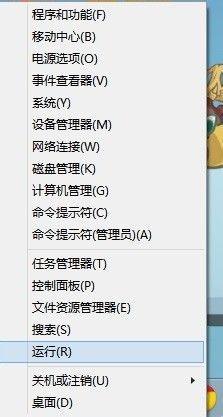
2、输入 regedit 点击“确定”,进入注册表编辑器。
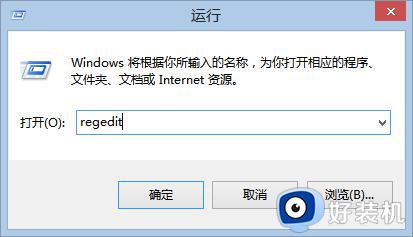
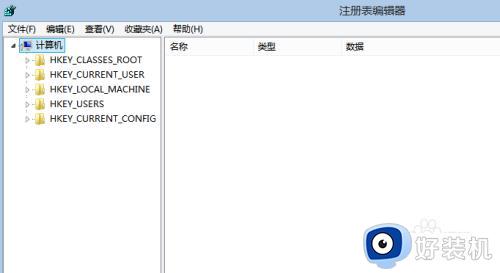
3、找到HKEY_LOCAL_MACHINE>>>SYSTEM>>>ControlSet001>>>Control->>>GraphicsDrivers>>>Configuration
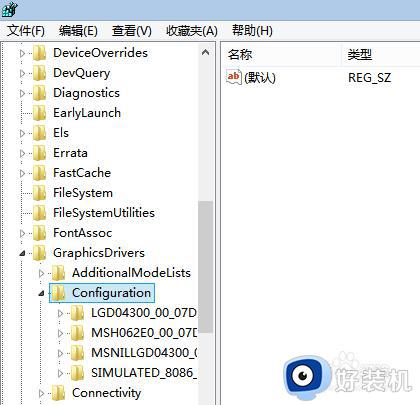
4、右击"Configuration",选择“查找”,在打开的界面里输入:scaling 点击“查找下一个”。
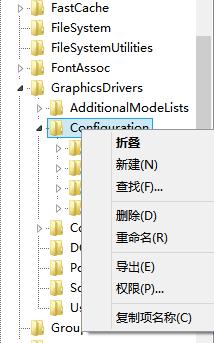
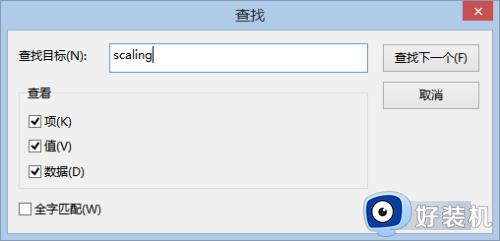
5、查找完毕后可以在右边找到scaling,右击scaling,选择“修改”。
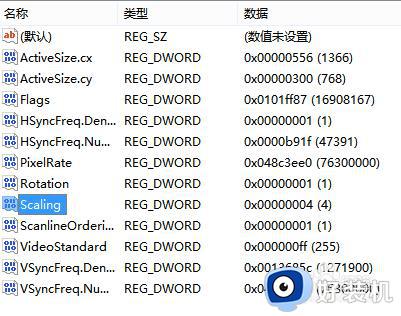
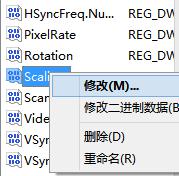
6、原来数值是3,改成4,确定,退出。
ps:有些原本是4,可以改成3试试。
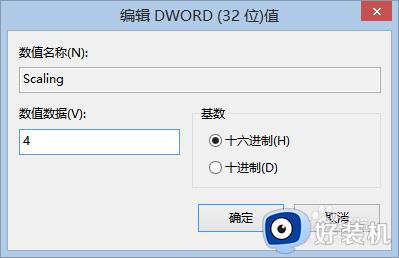
游戏全屏看不见输入法打字框怎么解决的方法就是这样子,如果你有遇到这个问题,就可以按照上面的教程来解决,希望对大家有帮助。
- 上一篇: 大小写转换键盘按哪个键 电脑大小写转换键盘快捷键
- 下一篇: 剪贴板怎么打开 电脑剪贴板如何打开
游戏全屏看不见输入法打字框怎么办 电脑游戏打字不显示选字框怎么解决相关教程
- 电脑打字不显示选字框为什么 电脑输入法打字不显示选字框如何解决
- 输入法看不到选字框怎么回事 输入法打字不显示选字框如何处理
- 搜狗输入法候选字不显示怎么办 搜狗输入法选字框不见了怎么解决
- 输入法没有选字框怎么办 微软输入法不显示选字框如何处理
- 电脑输入法突然不显示选字框怎么回事?输入法的选字框不见了怎么办
- 电脑打字框跑到左上角怎么办 输入法打字框跑到屏幕左上角如何恢复
- 打字时不出现打字栏如何解决 为什么打字的时候不显示打字框
- 打字没有选字框出来怎么办 打字框显示不出来怎么解决
- 微软自带输入法没有文字显示了怎么回事 微软输入法没有显示选字框如何解决
- 为什么word打字显示不出来 word输入文字消失不见怎么解决
- 电脑无法播放mp4视频怎么办 电脑播放不了mp4格式视频如何解决
- 电脑文件如何彻底删除干净 电脑怎样彻底删除文件
- 电脑文件如何传到手机上面 怎么将电脑上的文件传到手机
- 电脑嗡嗡响声音很大怎么办 音箱电流声怎么消除嗡嗡声
- 电脑我的世界怎么下载?我的世界电脑版下载教程
- 电脑无法打开网页但是网络能用怎么回事 电脑有网但是打不开网页如何解决
电脑常见问题推荐
- 1 b660支持多少内存频率 b660主板支持内存频率多少
- 2 alt+tab不能直接切换怎么办 Alt+Tab不能正常切换窗口如何解决
- 3 vep格式用什么播放器 vep格式视频文件用什么软件打开
- 4 cad2022安装激活教程 cad2022如何安装并激活
- 5 电脑蓝屏无法正常启动怎么恢复?电脑蓝屏不能正常启动如何解决
- 6 nvidia geforce exerience出错怎么办 英伟达geforce experience错误代码如何解决
- 7 电脑为什么会自动安装一些垃圾软件 如何防止电脑自动安装流氓软件
- 8 creo3.0安装教程 creo3.0如何安装
- 9 cad左键选择不是矩形怎么办 CAD选择框不是矩形的解决方法
- 10 spooler服务自动关闭怎么办 Print Spooler服务总是自动停止如何处理
